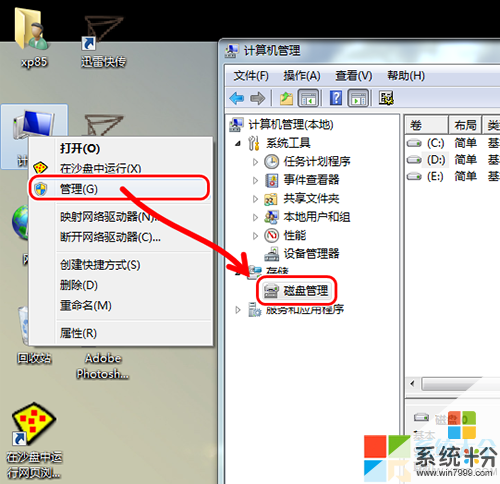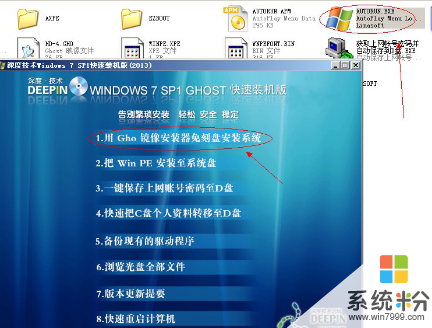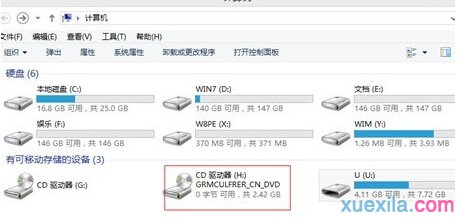已解決求解怎麼用盤安裝win7係統
提問者:舊人舊事舊桑心 | 瀏覽次 | 提問時間:2016-12-18 | 回答數量:3
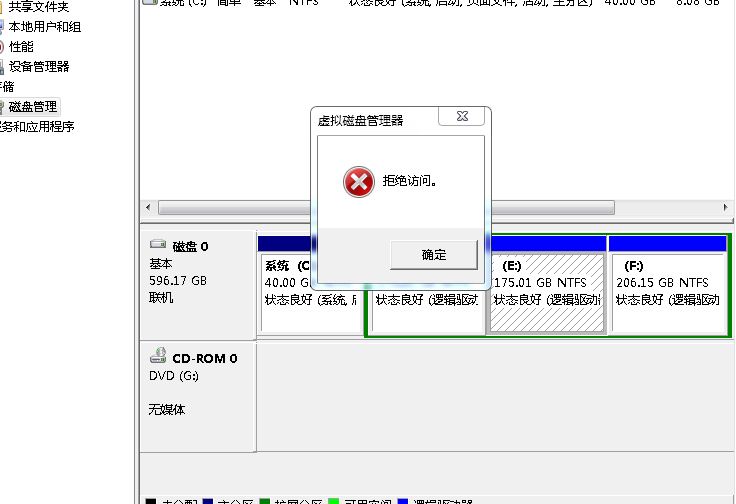 VMware12用U盤安裝ghost win7係統步驟1、運行VMware Workstation 12虛擬機,點擊“創建新的虛擬機”;2、打開新建虛擬機向導,選擇“典型(推薦)”...
VMware12用U盤安裝ghost win7係統步驟1、運行VMware Workstation 12虛擬機,點擊“創建新的虛擬機”;2、打開新建虛擬機向導,選擇“典型(推薦)”...
已有3條答案
VMware12用U盤安裝ghost win7係統步驟
1、運行VMware Workstation 12虛擬機,點擊“創建新的虛擬機”;
2、打開新建虛擬機向導,選擇“典型(推薦)”,下一步;
3、選擇“稍後安裝操作係統”,下一步;
4、客戶端係統選擇Microsoft Windows,版本選擇Windows7,如果64位則選擇windows7 x64;
5、命名虛擬機,選擇保存位置,下一步,其他保持默認設置即可,最後點擊完成;
6、關閉虛擬機,插入U盤啟動盤,再打開虛擬機,選擇剛創建的虛擬機windows7,點擊“編輯虛擬機設置”,點擊“添加”;
7、硬件類型選擇“硬盤”,磁盤類型保持“推薦”選項,選擇“使用物理硬盤”;
8、點擊“設備”下拉框,選擇PhysicalDrive1,下一步,如果沒有PhysicalDrive1則重啟虛擬機;
9、設置完成後,右鍵windows7,選擇“電源”—“打開電源進入固件”;
10、進入BIOS,按→鍵轉到Boot,選擇Hard Drive,使用shift和+號移動到第一位,展開Hard Drive,把Hard Drive(0:1)移動到第一位,按F10保存重啟;
11、重啟之後即可進入到U教授U盤啟動盤主界麵,選擇DiskGenius硬盤分區工具進入,點擊“快速分區”進行分區;
12、完成分區後,點擊分區工具右上角“重啟”,返回U盤界麵,選擇1或2進入PE係統,運行U教授PE一鍵裝機;
13、選擇係統安裝位置比如C盤,確定,開始安裝係統,重啟兩次之後即可完成安裝;
14、安裝後點擊“編輯虛擬機設置”,選擇PhysicalDrive1硬盤,點擊移除,並拔出U盤,即可打開虛擬機win7係統。
2016-12-18 13:06:29
讚 4910
小葉紫檀求學者
回答數:3830 | 被采納數:1
1、將下載到的Win7鏡像文件解壓。
2、將鏡像文件內的bootmar文件,boot、sources文件夾解壓到非係統盤的任意盤根目錄下。
3、開啟Win6Ins軟件,按照提示操作。
4、選擇安裝以後,便會提示重啟計算機,然後進入Win7安裝界麵。
5、按照提示依次下一步即可,經過漫長的等待,即可進入期待已久的Win7界麵。
2016-12-21 16:32:20
讚 383
教育小工613
回答數:7174 | 被采納數:1
1、將WIN7的U盤插入電腦;
2、開機時按F2鍵或者DEL鍵,進入BIOS係統;注:機器型號不同,進入BIOS的按鍵可能有所不同,具體可參看左下角的屏幕提示。
3、選擇Advanced選項卡,選擇SATA Contoller Mode,按回車鍵;
4、選擇IDE,按回車鍵;
5、按F10鍵保存退出;
6、按F12鍵彈出快速啟動菜單,選擇帶USB字樣的行,按回車鍵,然後根據引導安裝即可。
2016-12-18 13:00:03
讚 717
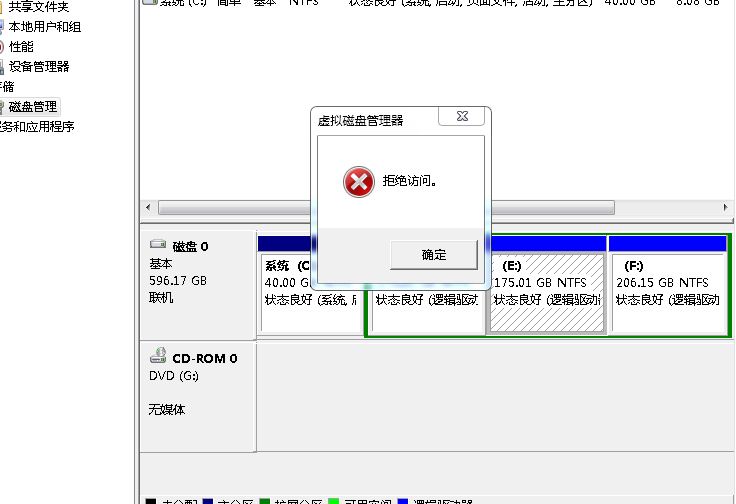 VMware12用U盤安裝ghost win7係統步驟1、運行VMware Workstation 12虛擬機,點擊“創建新的虛擬機”;2、打開新建虛擬機向導,選擇“典型(推薦)”...
VMware12用U盤安裝ghost win7係統步驟1、運行VMware Workstation 12虛擬機,點擊“創建新的虛擬機”;2、打開新建虛擬機向導,選擇“典型(推薦)”...